Cara restart laptop tanpa kursor – Laptop yang tidak merespons dapat membuat frustrasi, terutama saat Anda tidak memiliki kursor untuk me-restart-nya. Namun, jangan khawatir! Ada beberapa cara untuk restart laptop tanpa kursor, dan kami akan memandu Anda melalui semuanya dalam panduan komprehensif ini.
Kami akan membahas metode umum untuk semua laptop, serta solusi khusus untuk merek tertentu. Selain itu, kami juga akan memberikan tips tambahan untuk menghindari kehilangan data dan memastikan restart yang aman.
Cara Restart Laptop Tanpa Kursor
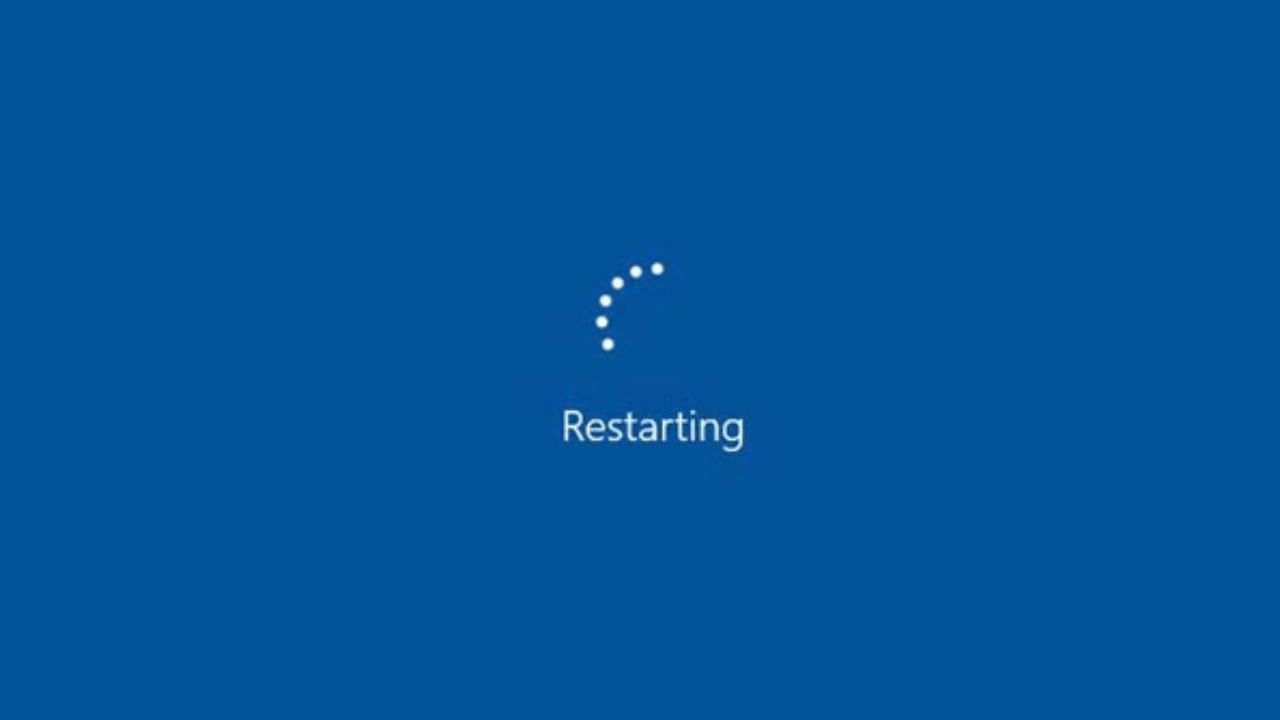
Menghadapi situasi ketika kursor laptop Anda tidak berfungsi dapat membuat frustrasi. Jangan khawatir, karena ada beberapa cara untuk me-restart laptop Anda tanpa menggunakan kursor.
Sebelum mencoba opsi apa pun, pastikan laptop Anda terhubung ke catu daya untuk menghindari kehilangan data yang tidak terduga.
Jika laptopmu ngadat dan kursor nggak muncul, coba restart tanpa kursor dengan cara menekan tombol power selama 10 detik. Nah, kalau kamu lagi cari HP baru, cek dulu harga samsung galaxy m21 . HP ini lagi laris manis, lho. Balik lagi ke laptop, setelah direstart, cek apakah sudah kembali normal.
Kalau masih belum, coba hubungi teknisi ya.
Opsi Umum
- Tombol Daya:Tekan dan tahan tombol daya selama sekitar 10 detik. Laptop akan mati dan kemudian restart secara otomatis.
- Pintasan Keyboard:Tekan kombinasi tombol Ctrl+Alt+Del. Ini akan membuka menu opsi, pilih “Restart” dan tekan Enter.
- BIOS:Restart laptop Anda dan segera tekan tombol F2 atau F12 (tergantung model laptop) untuk masuk ke BIOS. Gunakan tombol panah untuk menavigasi ke tab “Boot” dan pilih opsi “Restart”.
Metode Alternatif
Jika opsi umum tidak berhasil, Anda dapat mencoba metode alternatif berikut:
- Terminal Windows (Command Prompt):
- Buka Command Prompt dengan menekan Windows Key + R dan ketik “cmd”.
- Ketik perintah “shutdown /r /t 0” dan tekan Enter. Laptop akan restart segera.
- Remote Desktop:
- Sambungkan ke laptop Anda dari jarak jauh menggunakan aplikasi Remote Desktop.
- Setelah terhubung, klik tombol “Start” pada laptop jarak jauh dan pilih “Restart”.
Metode Spesifik untuk Berbagai Merek Laptop
Bergantung pada merek laptop yang digunakan, cara restart tanpa kursor dapat bervariasi. Berikut penjelasan spesifik untuk beberapa merek populer:
Dell
- Tekan tombol daya selama 4-5 detik hingga laptop mati.
- Tekan tombol daya lagi untuk menyalakan ulang laptop.
HP
- Tekan tombol daya selama 10 detik hingga laptop mati.
- Lepaskan tombol daya dan tunggu 5 detik.
- Tekan tombol daya lagi untuk menyalakan ulang laptop.
Lenovo
- Tekan tombol Fn + F12 secara bersamaan.
- Pilih opsi “Restart” pada menu yang muncul.
Acer
- Tekan tombol daya selama 10 detik hingga laptop mati.
- Lepaskan tombol daya dan tunggu 15 detik.
- Tekan tombol daya lagi untuk menyalakan ulang laptop.
Solusi untuk Masalah Khusus
Restart laptop tanpa kursor terkadang dapat terhambat oleh masalah tertentu. Berikut adalah beberapa masalah umum beserta solusi langkah demi langkahnya:
Layar Hitam
Jika layar laptop menjadi hitam saat mencoba restart, coba langkah berikut:
- Tekan tombol daya selama 10 detik untuk mematikan paksa laptop.
- Lepaskan semua perangkat eksternal yang terhubung.
- Tekan tombol daya lagi untuk menghidupkan laptop.
- Jika masalah berlanjut, periksa apakah adaptor AC dan baterai terpasang dengan benar.
Keyboard Tidak Berfungsi
Jika keyboard laptop tidak berfungsi saat mencoba restart, pertimbangkan solusi berikut:
- Coba gunakan keyboard eksternal untuk melakukan restart.
- Lepaskan dan pasang kembali keyboard laptop.
- Periksa apakah ada tombol yang macet atau rusak.
- Jika masalah berlanjut, mungkin perlu mengganti keyboard.
Masalah Lain, Cara restart laptop tanpa kursor
Selain masalah di atas, beberapa masalah lain juga dapat mencegah restart tanpa kursor:
- Sistem Operasi Rusak:Coba lakukan perbaikan sistem atau instal ulang sistem operasi.
- Masalah Perangkat Keras:Periksa apakah ada masalah pada motherboard, RAM, atau komponen perangkat keras lainnya.
- Virus atau Malware:Pindai laptop dengan perangkat lunak antivirus dan hapus infeksi apa pun.
Kiat Tambahan dan Pertimbangan
Untuk menghindari kehilangan data saat restart tanpa kursor, pastikan Anda menyimpan semua pekerjaan yang belum disimpan sebelum memulai proses restart.
Tindakan Pencegahan Keselamatan
- Pastikan laptop Anda terhubung ke catu daya yang andal untuk mencegah pemadaman listrik selama proses restart.
- Hindari membongkar atau memodifikasi laptop Anda sendiri karena dapat menyebabkan kerusakan lebih lanjut.
Pentingnya Pembaruan Driver dan Perangkat Lunak
Memperbarui driver dan perangkat lunak sistem Anda secara teratur dapat membantu mencegah masalah restart dengan memastikan komponen laptop Anda berfungsi dengan baik dan kompatibel dengan sistem operasi Anda.
Akhir Kata
Dengan mengikuti langkah-langkah yang diuraikan dalam panduan ini, Anda akan dapat me-restart laptop tanpa kursor dengan percaya diri. Ingatlah untuk memperbarui driver dan perangkat lunak secara teratur untuk mencegah masalah restart di masa mendatang. Semoga berhasil!
